截屏、收藏文章、换壁纸……玩转手机自然离不开手势操作。 今天耀哥来盘点下那些你用过的手势操作吧。
单指类单指长按桌面,除了最常用的换壁纸外,还能更改设置。而在设置菜单中,使用率最高的应该是隐藏图标角标功能。
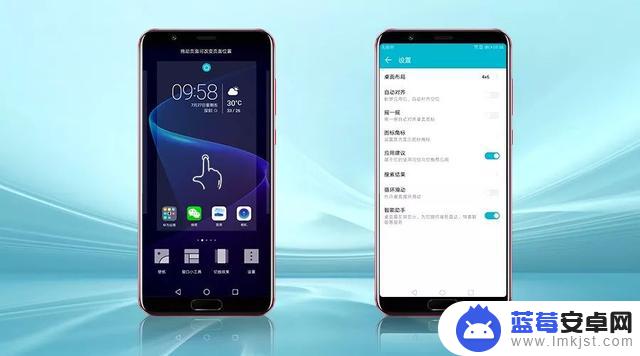
单指长按部分APP,能够快速打开常用功能。例如长按荣耀V10的相机,就会出现下图所示的菜单:

单指从屏幕底部的左右角划入屏幕内,在虚拟导航栏区域内左右滑动,可以开启小屏模式,方便你单手使用手机,特别适合“一手手机一手美食”这类无法双手操作的场合。
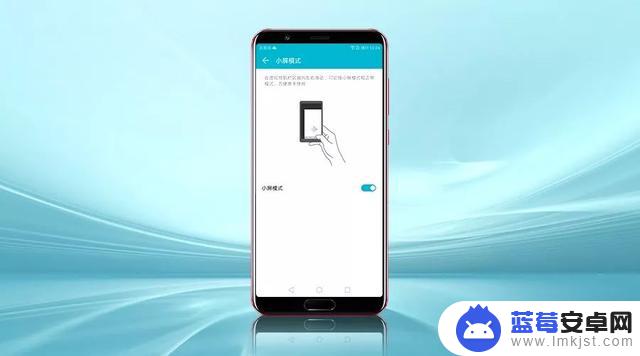
对于支持指关节截图的机型,使用指关节用力双击屏幕即可截取全屏;指关节绘制封闭图案可以单独截取所选取的那一小块区域;使用指关节用力敲击后画字母S可以启动滚动截屏。

指关节不仅能截图,还能打开APP。当你打开了设置-智能辅助-手势控制-字母手势的时候,就能解锁“画字母启动APP”的功能了。目前支持的字母有“c”、 “e”、 “m”和“w”四个,你可以自由设定每个字母对应的APP。

字母手势下面,还有分屏手势(使用指关节用力敲击并在屏幕中间画直线)。除了使用手势之外,在应用界面长按多任务键也能进入分屏哦。

在桌面单指右划可以进入“智能助手”,帮助你处理衣食住行各个方面的问题。
双指类双指向内捏合和单指长按桌面的效果是一样的(部分机型可能不支持)。
双指长按,在部分机型中可以呼出“智能识屏”功能,用来搜索、复制、定位或是把内容收藏到稍后阅读中。不过这项功能仅在对话界面、新闻应用和网页中才可以触发。添加进稍后阅读的内容会被保存到本地,便于你随时翻阅。即使没有网络也不影响~
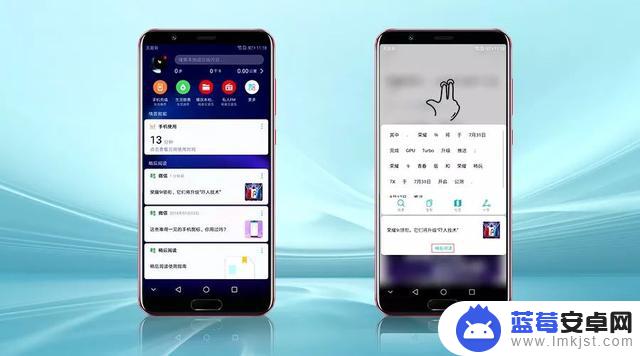 三指类
三指类对于支持三指下滑截图的机型,在设置-智能辅助-手势控制中打开三指下滑截屏后,就能在所有界面使用该手势截屏了。
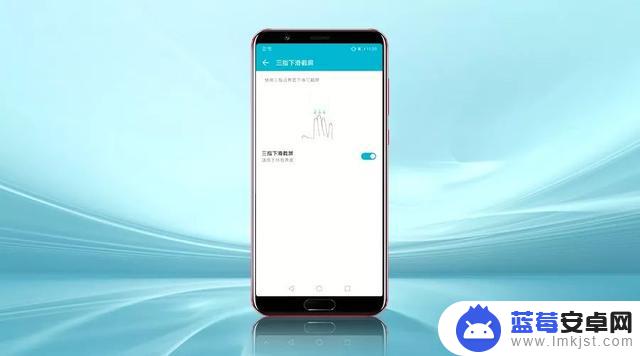
注:各个机型之间功能存在细微差异。
顺便说一下,耀哥最常用的手势操作是三指下滑截屏,比按电源键和音量减的组合快多了。你在日常使用荣耀手机的时候用过上面哪些手势操作呢?在留言区跟耀哥聊聊吧~
以上就是华为手机怎么左右全屏的详细内容,更多华为手机怎么左右全屏显示内容请关注蓝莓安卓网其它相关文章!












